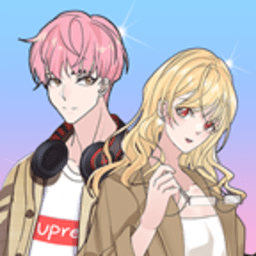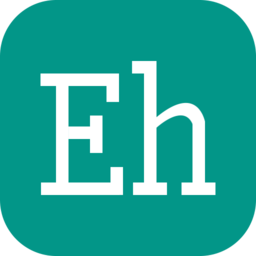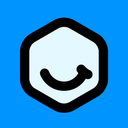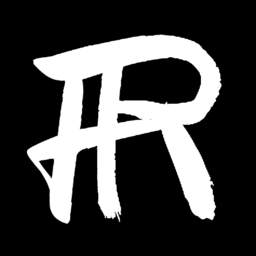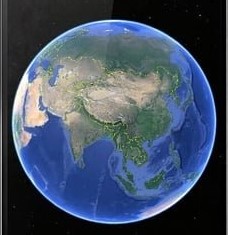路由器限速设置全攻略
作者:佚名 来源:未知 时间:2025-04-23
在现代家庭与办公环境中,网络已成为不可或缺的一部分。然而,随着设备数量的增加,网络带宽的分配问题日益凸显。为了确保每台设备都能获得稳定的网络连接,路由器限速功能显得尤为重要。本文将详细介绍如何设置路由器限速,从登录管理界面到具体限速规则的制定,全面解析这一过程,旨在帮助用户更好地管理和优化网络环境。

一、路由器限速的基本原理
路由器限速,即通过一定的技术手段限制网络中特定设备或IP地址的带宽使用。其基本原理涉及数据包检测、带宽控制算法、队列管理以及流量整形技术。路由器通过监控传输的数据包,利用内置的控制算法决定数据包的传输优先级,从而对网络流量进行调控。这一过程确保了关键任务的网络流量得到优先传输,而非关键任务则在剩余带宽范围内进行,有效避免了网络拥塞。

二、设置路由器限速的步骤
不同品牌和型号的路由器设置界面和操作步骤可能有所不同,但大体流程相似。以下以常见的TP-Link路由器为例,详细介绍如何设置限速。
1. 登录路由器管理界面
首先,需要在浏览器中输入路由器的管理IP地址(通常为192.168.1.1或tplinklogin.net),并输入用户名和密码(默认为admin)。成功登录后,即可进入路由器的管理界面。
2. 进入设备管理或QoS设置页面
在管理界面中,找到并点击“设备管理”或“QoS设置”等选项。这些选项通常位于“高级设置”或“网络设置”菜单下。
3. 开启QoS功能
QoS(Quality of Service)功能可以智能分配网络带宽,优先保障重要应用的网络需求。在“设备管理”或“QoS设置”页面中,找到并开启QoS功能。
4. 添加限速规则
在QoS设置页面,点击“添加新规则”或类似按钮,开始添加限速规则。根据实际需求,可以选择按设备、IP地址或MAC地址进行限速。
按设备限速:选择需要限速的设备名称,并设置上传和下载速度限制。例如,将某台智能电视的上传速度限制为1Mbps,下载速度限制为2Mbps。
按IP地址限速:输入需要限速的IP地址,并设置上传和下载速度限制。例如,将某个固定IP地址的上传速度限制为1Mbps,下载速度限制为2Mbps。
按MAC地址限速:输入需要限速的MAC地址,并设置上传和下载速度限制。这种方法适用于未知设备或临时设备。
5. 保存设置并应用
完成限速规则的设置后,点击“保存”或“应用”按钮,使设置生效。路由器会根据设定的规则对相应设备进行限速。
三、常见问题及解决方法
在设置路由器限速过程中,可能会遇到一些问题,如限速设置不生效、设备掉线等。以下是一些常见问题的解决方法:
限速设置不生效:首先检查限速规则是否设置正确,包括设备名称、IP地址、MAC地址以及上下行带宽限制等。其次,确保路由器支持QoS功能,并已正确开启。如果问题依旧存在,可以尝试重启路由器使设置生效。
设备掉线:设备掉线可能是由于限速设置过于严格,导致设备无法正常连接网络。此时,可以适当调整限速规则,增加设备的带宽限制。另外,检查路由器固件版本是否最新,有时固件升级可以解决一些已知问题。
四、注意事项与优化建议
在设置路由器限速时,需要注意以下几点:
合理设置限速规则:限速设置需根据网络带宽和实际需求合理设置,避免影响网络正常使用。例如,对于需要高带宽的应用(如在线视频、游戏等),可以适当增加带宽限制。
定期监控网络状态:定期查看路由器的网络状态页面,了解各设备的带宽使用情况。如果发现异常占用带宽的设备或应用,可以及时调整限速规则。
备份路由器配置文件:建议定期备份路由器的配置文件,以防出现意外情况导致配置丢失或损坏时能够方便地进行恢复操作。
优化网络布局:除了限速设置外,还可以通过优化网络布局来提高网络性能。例如,将路由器放置在通风良好的位置,避免与其他电子设备相互干扰;使用高质量的网络线缆和接头等。
此外,对于更高级的网络管理需求,可以考虑使用专业的网络监控和管理软件。这些软件可以提供更全面的网络性能分析和优化建议,帮助用户更好地管理和优化网络环境。
五、总结
路由器限速功能是提高网络稳定性和可靠性的有效手段。通过合理设置限速规则,可以确保每台设备都能获得稳定的网络连接,避免网络拥塞和带宽浪费。本文详细介绍了如何设置路由器限速的步骤和注意事项,旨在帮助用户更好地管理和优化网络环境。希望本文的内容能够对您有所帮助,让您的网络生活更加顺畅和愉快。
- 上一篇: 家常无油姜香可乐鸡翅,美味轻松做!
- 下一篇: 如何解决能上QQ但不能上网的问题?